Troque de rede Wi-Fi em um piscar de olhos usando o Control Center [Dica profissional]
Imagem: Killian Bell / Cult of Mac
 Queremos ajudá-lo a dominar o Control Center, um dos recursos mais poderosos e subutilizados nos dispositivos Apple. Culto dos MacsDicas profissionais do Control Center série irá mostrar como tirar o máximo proveito desta caixa de ferramentas útil no iPhone, iPad, Apple Watch e Mac.
Queremos ajudá-lo a dominar o Control Center, um dos recursos mais poderosos e subutilizados nos dispositivos Apple. Culto dos MacsDicas profissionais do Control Center série irá mostrar como tirar o máximo proveito desta caixa de ferramentas útil no iPhone, iPad, Apple Watch e Mac.
Não há necessidade de mexer nas Preferências do Sistema ou no aplicativo Configurações quando quiser alterar as redes Wi-Fi. Abra o Control Center no seu dispositivo Apple e faça a troca em um piscar de olhos.
Mostraremos como no iPhone, iPad, Apple Watch e Mac.
Se você trabalha em um escritório espaçoso ou tem várias redes sem fio em sua casa, pode mudar de conexão várias vezes ao dia. Existe uma maneira rápida e eficiente de fazer isso.
O botão Wi-Fi dentro do Control Center faz mais do que apenas ativar e desativar sua conexão por completo. Você só precisa saber como usá-lo.
Alterne rapidamente as redes Wi-Fi na Central de controle
Se você estiver usando um iPhone ou iPad, siga estas etapas:
- Abrir Centro de Controle deslizando para baixo a partir do canto superior direito da tela (ou para cima a partir da parte inferior nos modelos de iPhone com Touch ID).
- Toque e segure o Wi-fi botão para expandir o menu.
- Toque e segure o Wi-fi botão novamente para ver uma lista de conexões sem fio disponíveis. Selecione aquele para o qual deseja alternar e digite a senha da rede, se necessário.
Para mais opções, toque no Configurações de wifi… botão.
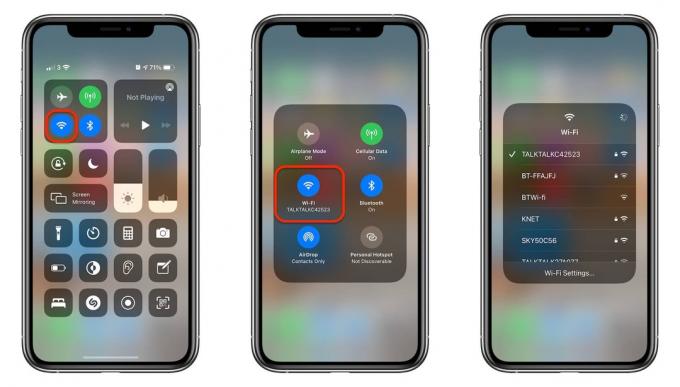
Capturas de tela: Culto do Mac
No Apple Watch, o processo é quase exatamente o mesmo; deslize para cima a partir do mostrador do relógio para abrir Centro de Controle, toque e segure o Wi-fi e selecione a rede Wi-Fi para a qual deseja alternar.

Capturas de tela: Culto do Mac
Alternando redes no Mac
Se você estiver usando um Mac, siga estas etapas:
- Clique no Centro de Controle botão na barra de menu do seu Mac.
- Clique no seu nome Wi-fi rede.
- Selecione a rede para a qual deseja alternar e digite a senha, se necessário.
Para mais opções, clique Preferências de rede ...

Capturas de tela: Culto do Mac
Este método de alternar redes Wi-Fi no Mac, por mais rápido e simples que seja, pode encorajá-lo a remover o indicador de rede da barra de menu do seu Mac para uma aparência um pouco mais limpa. Veja como você faz isso:
- Abrir Preferências do Sistema e clique Rede.
- Desmarque a caixa ao lado Mostrar o status do Wi-Fi na barra de menu.

